WPS演示技巧—制作浪漫表白动态演示PPT
1、运行桌面上的ppt
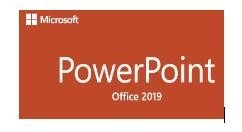
2、打开演示文稿
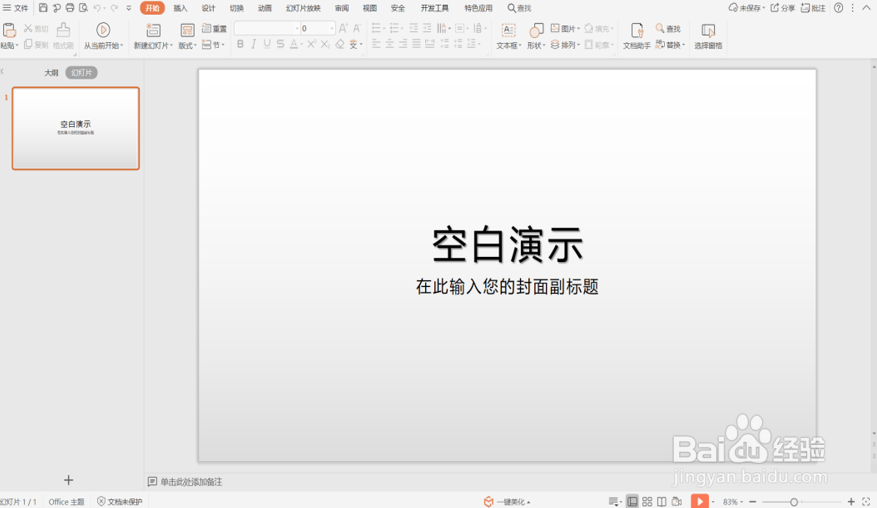
3、在工具栏中找到图片,选择下拉菜单中的来自文件,如图:
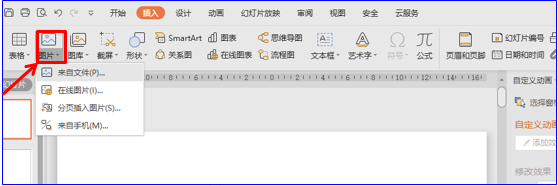
4、在文件中找到自己需要的动态图片,双击插入到页面中,平铺整个页面,效果如图:
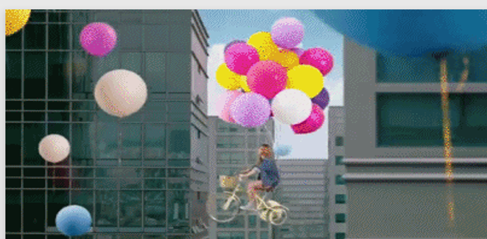
5、然后再点击插入菜单栏,在工具栏中选择文本框,在文本框内输入相应的文字,如图:
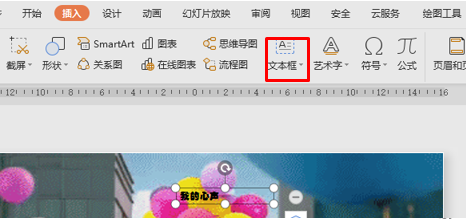
6、然后再点击开始菜单栏,在工具栏找到字体,字号工具,把字体和字号改一下,颜色改为白色字,如图:

7、然后再点击插入菜单,在工具栏中选择形状工具,在下拉菜单中选择矩形,如图:

8、拖动鼠标调整矩形至合适形状,覆盖住文字,然后点击屏幕右侧的对象属性按钮,填充色改为黑色,透明度改为中等透明度,线条改为无,如图:
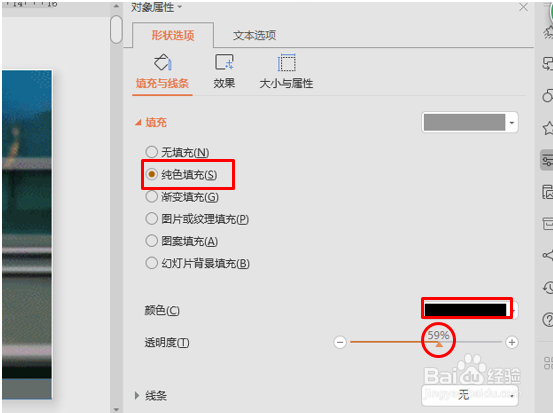
9、然后再点击鼠标右键,在下拉菜单中选择置于底层,下移一层,如图:

10、以上便是解决WPS演示技巧—制作浪漫表白动态演示PPT的方法,希望对大家有所帮助!
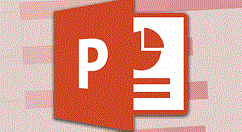
声明:本网站引用、摘录或转载内容仅供网站访问者交流或参考,不代表本站立场,如存在版权或非法内容,请联系站长删除,联系邮箱:site.kefu@qq.com。
阅读量:138
阅读量:183
阅读量:162
阅读量:113
阅读量:27